Word文档保护是Microsoft Word提供的一项重要功能,旨在防止未经授权的编辑或修改。然而,有时我们可能需要取消这种保护,以便对文档进行编辑或修改。本文将详细介绍如何取消Word文档的保护。
#### 一、取消限制编辑
1. **打开文档**:首先,用Word打开被锁定的文档。
2. **进入审阅选项卡**:在文档界面点击菜单中的“审阅”选项卡。
3. **选择限制编辑**:在“保护”组中,选择“限制编辑”。
4. **停止保护**:在出现的页面中,点击“停止保护”按钮。如果文档设置了密码,系统会提示输入密码。输入正确的密码后,点击“确定”,文档的保护就会被解除。
#### 二、取消只读保护
1. **检查只读属性**:右键点击Word文档图标,选择“属性”,在弹出的窗口中查看文件的属性。如果“只读”选项被勾选,请取消勾选。
2. **保存更改**:点击“确定”保存更改,此时就可以正常编辑文档了。
#### 三、取消密码保护
1. **输入密码打开文档**:如果文档设置了密码保护,在打开文档时需要输入正确的密码。
2. **进入信息选项卡**:打开文档后,点击“文件”选项卡,选择“信息”。
3. **删除密码**:在“保护文档”部分,点击“用密码加密”,然后删除密码框中的内容,点击“确定”。
#### 四、使用另存为功能
1. **打开受保护的文档**:用Word打开受保护的文档。
2. **选择另存为**:点击“文件”菜单,选择“另存为”。
3. **更改文件类型**:在保存类型中,选择“Word 文档(*.docx)”或其他格式,如“WORD97-2003文档(*.doc)”。
4. **保存文档**:点击“保存”,新生成的文档将不再受保护。
通过以上方法,我们可以轻松地取消Word文档的保护,恢复对文档的编辑权限。希望这篇文章能帮助大家解决Word文档保护的问题。